
Andare oltre i limiti: scopri come eseguire il root di Android senza PC

Con la tecnologia che si sviluppa così rapidamente in questi giorni, i telefoni cellulari sono diventati una parte essenziale della nostra vita. Rinomato per la sua natura aperta e adattabile, il sistema Android offre ai clienti una miriade di scelte di personalizzazione. Tuttavia, molte persone decidono di eseguire il root dei propri dispositivi per sfruttare appieno queste possibilità. Ottenendo l'accesso alle impostazioni di sistema profonde del telefono tramite il rooting, gli utenti possono personalizzare e massimizzare la propria esperienza.
Tuttavia, la procedura di rooting di solito richiede l'uso di un computer e di un software specializzato, il che può essere difficile per coloro che non hanno accesso a un computer o non hanno familiarità con le operazioni informatiche. Fortunatamente, alcune applicazioni ora consentono agli utenti di eseguire il root dei propri telefoni Android senza utilizzare un computer. In questo articolo, forniremo passaggi e precauzioni dettagliati su come eseguire il root di Android senza un PC, aiutandoti a ottenere in sicurezza il pieno controllo sul tuo dispositivo.
Prima di iniziare a eseguire il rooting del tuo telefono Android , ci sono diverse cose importanti da considerare:
Innanzitutto, devi assicurarti che i dati del tuo telefono siano sottoposti a backup completo. Anche nel processo di rooting più stabile, c'è il rischio di perdita di dati. Pertanto, si consiglia di utilizzare strumenti affidabili come Coolmuster Android Assistant per eseguire il backup dei dati del telefono, per ogni evenienza.
Coolmuster Android Assistant è un software di gestione dei dati appositamente progettato e creato per Android utenti. Semplifica il processo di trasferimento dei dati tra il computer e il telefono, supportando un'ampia gamma di tipi di dati, inclusi contatti, messaggi, foto, video, musica e app. Inoltre, ti consente di gestire efficacemente i dati del tuo telefono sul computer, consentendoti di eseguire attività come aggiungere, eliminare, modificare, esportare, importare e altro ancora, offrendo una comodità eccezionale. Con funzionalità come il backup con un clic e il backup parziale, offre opzioni di backup flessibili.
Caratteristiche principali di Coolmuster Android Assistant
Ecco i passaggi per eseguire il backup del telefono Android utilizzando Coolmuster Android Assistant prima di eseguire il rooting Android senza un PC:
01Al momento dell'installazione e dell'avvio del software, incontrerai un'interfaccia toolbox. Basta scegliere il modulo "Android Assistant" per accedere a Coolmuster Android Assistant.

02Collega il tuo telefono Android al computer utilizzando un cavo dati o tramite Wi-Fi. Se richiesto, assicurati di abilitare il debug USB sul tuo telefono Android .

03Successivamente, procedi al modulo "Super Toolkit", seleziona "Backup", scegli i tipi di dati specifici di cui intendi eseguire il backup, quindi fai nuovamente clic su "Backup" per avviare il processo.

Assolutamente, hai la flessibilità di eseguire il backup selettivo dei dati di tua scelta. Una volta completata la connessione, vai al modulo "Il mio dispositivo", dove scoprirai tutti i dati memorizzati sul tuo telefono. È sufficiente selezionare i dati di cui si desidera eseguire il backup, quindi fare clic su "Esporta" per avviare la procedura di backup.

Inoltre, assicurati che il tuo dispositivo abbia almeno il 50% di carica della batteria per evitare interruzioni dovute all'esaurimento della batteria durante il processo di rooting.
Infine, è fondamentale conoscere il modello del dispositivo e la versione del sistema, poiché diversi metodi di rooting possono essere applicabili a vari dispositivi e versioni del sistema.
Per saperne di più:
10 migliori software di rooting Android per eseguire il root Android con/senza computer
Come recuperare foto e video cancellati da Android senza root?
Ora che abbiamo terminato queste configurazioni, iniziamo con il rooting del tuo dispositivo Android senza un PC. In questa sezione ti forniremo descrizioni approfondite di cinque modi popolari per eseguire il root dei Android dispositivi senza un PC.
KingRoot è un programma molto apprezzato per il rooting dei dispositivi Android disponibile nelle versioni mobile e PC e fornisce l'accesso root con un clic. Al fine di garantire la sicurezza del dispositivo, incorpora funzionalità di gestione delle autorizzazioni e dispone di un motore di difesa Root core in grado di avvisare gli utenti di autorizzazioni potenzialmente dannose. Con KingRoot, gli utenti possono anche migliorare l'efficienza del proprio telefono rimuovendo automaticamente le app inutilizzate. KingRoot è facile da usare e diretto, il che lo rende adatto a tutti gli utenti Android , in particolare a quelli che non sono esperti di tecnologia. Di seguito sono riportati i passaggi specifici per ottenere Android root senza richiedere l'utilizzo di questo software da parte di un computer.
Passaggio 1. Innanzitutto, devi scaricare il file APK di Kingo Root dal sito Web ufficiale di Kingo Root sul tuo dispositivo Android .
Passaggio 2. Vai su "Sicurezza" nelle impostazioni del tuo dispositivo e abilita l'opzione "Origini sconosciute" per abilitare le installazioni di app da fonti esterne al Google Play Store. Una volta installata, apri l'applicazione Kingo Root.
Passaggio 3. All'interno dell'applicazione, fai clic sul pulsante "One Click Root" o "Start Root" per avviare il processo di rooting. Il processo di rooting può richiedere diversi minuti, durante i quali è necessario evitare di chiudere l'applicazione o di eseguire altre attività.
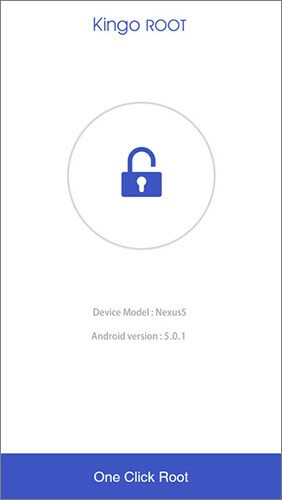
Passaggio 4. Una volta terminato il processo di rooting, l'applicazione mostrerà un messaggio che indica se il root è andato a buon fine o meno. In caso di esito negativo, potrebbe essere necessario riprovare o verificare la compatibilità del dispositivo.
Vedere anche:
Come recuperare i video cancellati dal Android telefono senza root [Aggiornato nel 2024]
Come eseguire Android recupero dati senza root? [3 semplici modi]
Framaroot è una soluzione di rooting con un clic realizzata appositamente per gli smartphone Android in grado di concedere rapidamente l'accesso root a un'ampia gamma di dispositivi. Consente agli utenti di eseguire il root dei propri telefoni senza richiedere un computer e supporta un'ampia gamma di marchi, tra cui Samsung, LG, HTC e altri. Utilizzando particolari vulnerabilità per ottenere l'accesso root, Framaroot semplifica la procedura di rooting. Incorpora anche una funzione Unroot che semplifica il ripristino delle impostazioni del dispositivo allo stato originale quando necessario. Segui i passaggi seguenti per utilizzare questo software per eseguire il root Android 11/12/13/14 senza un PC:
Passaggio 1. Scarica il file APK di Framaroot da una fonte attendibile e trasferiscilo sul tuo dispositivo Android .
Passaggio 2. Abilita l'installazione di app da fonti sconosciute nelle impostazioni del tuo dispositivo.
Passaggio 3. Apri il file manager sul tuo dispositivo e individua il file APK Framaroot che hai scaricato.
Passaggio 4. Tocca il file APK per iniziare il processo di installazione. Seguire le istruzioni sullo schermo per completare l'installazione. Una volta installata, apri l'applicazione Framaroot.

Passaggio 5. All'interno dell'applicazione, selezionare il metodo di exploit che si desidera utilizzare per il rooting. Framaroot offre diverse opzioni di exploit in base al modello del dispositivo e alla versione Android .
Passaggio 6. Per avviare il processo di rooting, toccare il pulsante "Root" o "Execute" dopo aver scelto il metodo di exploit. Ci vorranno alcuni istanti per completare la procedura di rooting. Dopo che tutto è stato fatto, ti verrà inviato un avviso che indica se il root è andato a buon fine o meno.
Potrebbe piacere:
Come eseguire il root Android telefono: Android di rooting passo dopo passo [Unraveled]
Le 10 migliori app di root per telefoni e tablet Android
Con un solo clic, gli utenti possono facilmente eseguire il root dei propri dispositivi Android con One Click Root, una pratica app per farlo. Per ottenere l'accesso root, questo software funziona con una varietà di dispositivi Android e non ha bisogno di un computer. Aumenta la durata della batteria, migliora le prestazioni del dispositivo e rende installabili programmi specifici per root. Inoltre, One Click Root aiuta gli utenti a installare app incompatibili, abilitare la condivisione della rete wireless, accedere a funzioni segrete e disabilitare gli annunci pubblicitari. La procedura di rooting è resa più semplice e sicura dalla sua semplice interfaccia utente e dal funzionamento rapido. Ecco come eseguire il root Android con un clic senza un PC:
Passaggio 1. Scarica il file APK dal sito ufficiale di One Click Root e installalo sul tuo dispositivo. Consenti l'installazione di applicazioni da fonti sconosciute nelle impostazioni del tuo dispositivo.
Passaggio 2. Una volta completata l'installazione, apri l'applicazione.
Passaggio 3. All'interno dell'applicazione, fare clic su "Fast Root" o "Safe Root" per avviare il processo di rooting.
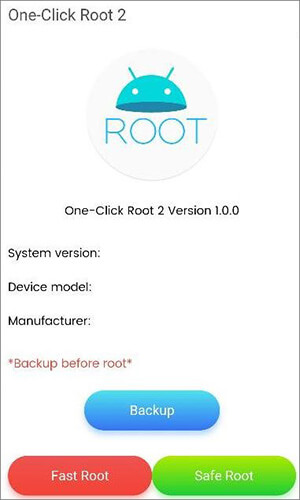
Un potente strumento ROOT per telefoni Android è iRoot. La sua funzione ROOT con un clic, che è semplice da usare e supporta quasi tutti i dispositivi Android , rende semplice per gli utenti controllare i diritti ROOT sui propri telefoni. Gli utenti possono velocizzare il funzionamento del telefono, rimuovere le app preinstallate, modificare liberamente l'interfaccia utente del telefono e fare molto di più con ROOT. Per completare il processo ROOT, iRoot non richiede conoscenze specialistiche ed è sicuro, affidabile e facile da usare. Sono inoltre disponibili ricche funzionalità post-ROOT per soddisfare le esigenze individuali degli utenti. Segui questi passaggi per imparare come eseguire il root Android senza un PC tramite iRoot:
Passaggio 1. Vai alle Impostazioni > Sicurezza del tuo dispositivo e abilita l'opzione "Origini sconosciute". Ciò ti consente di installare app da fonti diverse dal Google Play Store.
Passaggio 2. Utilizzando il browser del tuo dispositivo, vai al sito Web ufficiale di iRoot o a una fonte attendibile e scarica il file APK di iRoot.
Passaggio 3. Una volta scaricato il file APK, individualo nel file manager del tuo dispositivo e toccalo per iniziare il processo di installazione. Segui le istruzioni sullo schermo per installare iRoot sul tuo dispositivo.
Passaggio 4. Avvia l'app iRoot sul tuo dispositivo dopo l'installazione. Dovrebbe esserci un'opzione "Root" nell'app iRoot. Per avviare la procedura di rooting, tocca questa opzione.
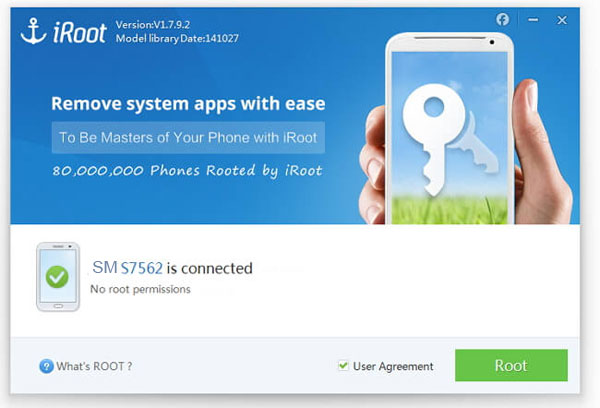
Da non perdere:
Cosa puoi fare con un telefono rootato? Esplorare tutte le possibilità di Android
Il miglior software di root Samsung: esegui il root del tuo dispositivo Samsung in modo sicuro
KingRoot è un programma creato da Kingroot Studio che consente agli utenti di Android dispositivi di ottenere facilmente l'accesso ROOT con un solo clic. Con un solo clic, gli utenti possono ottenere l'accesso ROOT grazie al suo funzionamento semplice. Dopo aver ottenuto l'accesso a Root, gli utenti non hanno più bisogno di installare un software aggiuntivo per la gestione delle autorizzazioni perché KingRoot ha integrato la funzione di gestione delle autorizzazioni originale a partire dalla versione 4.5. Tuttavia, la versione più recente di Android 14 non è supportata da questo prodotto. Si prega di pensare all'utilizzo di elementi diversi se si esegue la versione più recente di Android. Può essere fatto come segue:
Passaggio 1. Innanzitutto, devi scaricare il file APK di KingRoot sul tuo dispositivo Android .
Passaggio 2. Prima dell'installazione, assicurati che le impostazioni del tuo dispositivo consentano l'installazione di app da fonti sconosciute. Di solito si trova in "Impostazioni" > "Sicurezza" e abilitalo.
Passaggio 3. Una volta completato il download, apri il file APK e installa l'applicazione KingRoot.
Passaggio 4. Al termine dell'installazione, apri l'app KingRoot e fai clic sul pulsante "Prova root" per iniziare il processo di rooting.

Eseguire il rooting di un telefono Android senza un PC non è più un sogno irraggiungibile. Puoi assumere rapidamente il controllo completo del tuo dispositivo e utilizzare funzionalità aggiuntive e scelte di personalizzazione con l'aiuto delle app sopra menzionate. Anche la procedura di radicamento non è priva di rischi. Assicurati di aver eseguito il backup di tutti i dati cruciali e di essere completamente consapevole di eventuali ripercussioni prima di eseguire il rooting. Per eseguire il backup del telefono Android, si consiglia di utilizzare Coolmuster Android Assistant. Inoltre, la selezione di un programma di root affidabile è essenziale poiché riduce significativamente la possibilità di problemi durante la procedura di rooting. Infine, non abbiate paura di chiedere assistenza professionale se riscontrate problemi durante il rooting. Spero che il tuo processo di radicamento vada bene.
Articoli Correlati:
[Risolto] Come eseguire il backup Android telefono prima di eseguire il rooting con un clic?
Android Audio Rescue: come recuperare i file audio cancellati dal Android telefono
La migliore app di mirroring dello schermo per Android su PC
Come recuperare i file cancellati dalla memoria interna del telefono Android [Hot]
[Risolto] Come trasferire file dal PC al telefono Android senza cavo USB
Come recuperare scientificamente i testi cancellati su Android senza computer





